Résoudre les problèmes relatifs à Azure Percept Audio et au module Speech
Important
Mise hors service d’Azure Percept DK :
Mise à jour du 22 février 2023 : Une mise à jour du microprogramme pour les composants Percept DK Vision et Audio accessoires (également appelés Vision et Som Audio) est désormais disponible ici et permettra aux composants d’accessoires de continuer à fonctionner au-delà de la date de mise hors service.
La préversion publique d’Azure Percept évoluera pour prendre en charge de nouvelles plateformes d’appareils périphériques et de nouvelles expériences de développement. Dans le cadre de cette évolution, Azure Percept DK et Audio Accessory et les services Azure de prise en charge associés pour Percept DK seront mis hors service le 30 mars 2023.
À compter du 30 mars 2023, Azure Percept DK et Audio Accessory ne seront plus pris en charge par aucun des services Azure, notamment Azure Percept Studio, les mises à jour du système d’exploitation, les mises à jour de conteneurs, l’affichage de flux web et l’intégration de Custom Vision. Microsoft ne fournira plus de support client ni aucun des services de support associés. Pour plus d’informations, consultez le Billet de blog d’avis de mise hors service.
Utilisez les instructions ci-dessous pour résoudre les problèmes liés aux applications de l’Assistant vocal.
Vérification de l’état d’exécution du module de reconnaissance vocale
Vérifiez si l’état d’exécution de azureearspeechclientmodule est En cours d’exécution. Pour rechercher l’état d’exécution des modules de vos appareils, ouvrez le portail Azure et accédez à Toutes les ressources ->[votre hub IoT] ->IoT Edge ->[votre identité d’appareil]. Sélectionnez l’onglet Modules pour voir l’état d’exécution de tous les modules installés.
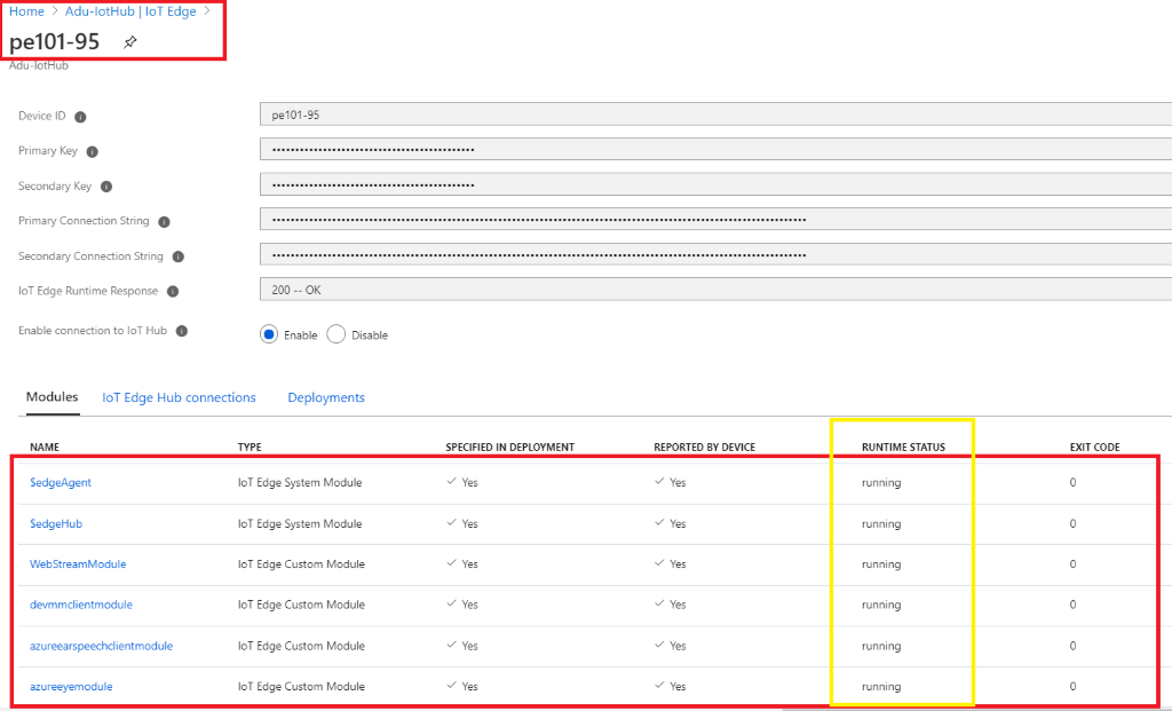
Si l’état d’exécution de azureearspeechclientmodule n’est pas En cours d’exécution, sélectionnez Définir des modules ->azureearspeechclientmodule. Dans la page Paramètres du module, définissez État souhaité sur En cours d’exécution, puis sélectionnez Mettre à jour.
L’application Assistant vocal ne charge pas
Essayez de déployer l’un des modèles d’Assistant vocal. Le déploiement d’un modèle garantit la création de toutes les ressources de prise en charge nécessaires pour les applications d’Assistant vocal.
Le modèle d’Assistant vocal n’est pas créé
L’échec de la création d’un modèle d’Assistant vocal est généralement un problème lié à l’une des ressources de prise en charge.
- Supprimez toutes les ressources d’Assistant vocal créées précédemment.
- Déployez un nouveau modèle d’Assistant vocal.
L’Assistant vocal a été créé mais ne répond pas aux commandes
Suivez les instructions dans Comportement des voyants et guide de résolution des problèmes pour résoudre ce problème.
L’Assistant vocal ne répond pas à des mots clés personnalisés créés dans Speech Studio
Cela peut se produire si le module de reconnaissance vocale est obsolète. Effectuez les étapes suivantes pour mettre à jour le module Speech vers la dernière version :
Dans le menu de gauche de la page d’accueil Azure Percept Studio, sélectionnez Appareils.
Recherchez puis sélectionnez votre appareil.
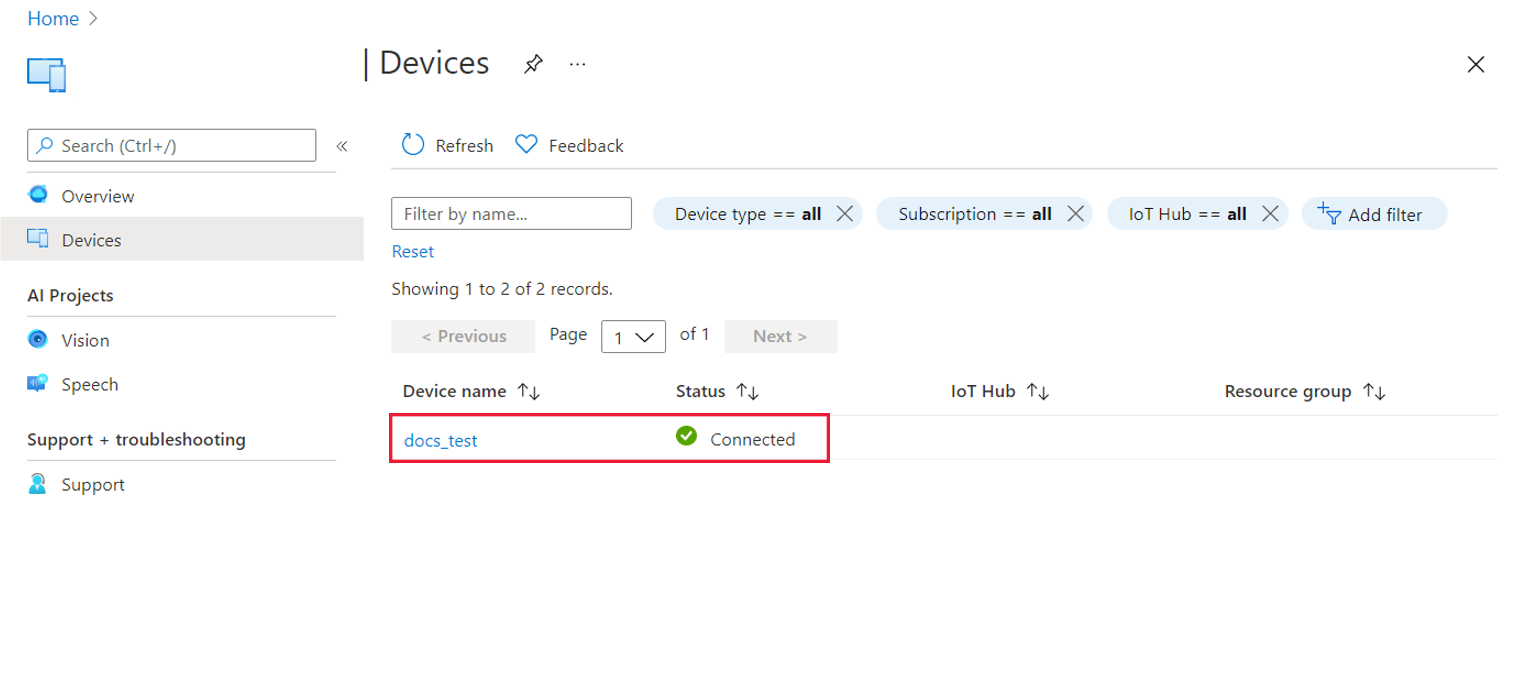
Dans la fenêtre Appareils, sélectionnez l’onglet Speech.
Vérifiez la version du module Speech. Si une mise à jour est disponible, un bouton Mettre à jour s’affiche à côté du numéro de version.
Sélectionnez Mettre à jour pour déployer la mise à jour du module Speech. Le processus de mise à jour prend généralement de 2 à 3 minutes.
Collecte des journaux de module de reconnaissance vocale
Pour exécuter ces commandes, connectez-vous via SSH au kit de développement, puis entrez les commandes dans l’invite du client SSH.
Collectez les journaux du module de reconnaissance vocale :
sudo iotedge logs azureearspeechclientmodule
Pour rediriger une sortie vers un fichier .txt de façon à l’analyser de façon plus approfondie, utilisez la syntaxe suivante :
sudo [command] > [file name].txt
Modifiez les autorisations du fichier .txt pour qu’il puisse être copié :
sudo chmod 666 [file name].txt
Après avoir redirigé la sortie vers un fichier .txt, copiez le fichier sur votre PC hôte via SCP :
scp [remote username]@[IP address]:[remote file path]/[file name].txt [local host file path]
[local host file path] fait référence à l’emplacement sur votre ordinateur hôte où vous voulez copier le fichier.txt. [remote username] est le nom d’utilisateur SSH choisi lors de l’expérience de configuration.
Problèmes connus
- Si vous utilisez une version d’évaluation gratuite, le modèle de reconnaissance vocale peut dépasser le plan de tarification de l’essai gratuit. Dans ce cas, le modèle cessera de fonctionner sans message d’erreur.
- Si plus de 5 appareils IoT Edge sont connectés, le rapport (le texte envoyé via la télémétrie à IoT Hub et Speech Studio) peut être bloqué.
- Si l’appareil se trouve dans une autre région que les ressources, le message du rapport peut être retardé.